Problème : Mon imprimante n’imprime plus le texte (Epson et HP)
J’ai une imprimante HP5660. Lorsque j’essaie d’imprimer un fichier PDF avec des noms et des numéros de téléphone. Il n’imprimera que les titres en haut de la page. Les noms et numéros de téléphone n’apparaissent pas.
Même chose avec EPSON: seule l‘image s’imprime et le reste de la page est vierge. Le texte n’apparaît pas sur le papier ?
Je peux imprimer des courriels sans problème, mais c’est chaque fois que j’essaie avec des fichiers PDF, ou lorsque je clique sur des liens pour imprimer, tout le texte est vierge sur le papier bien que l’écran indique que le texte est prêt à être imprimé.
J’ai tout essayé. Restauration des paramètres par défaut, etc…

À une époque, l’imprimante fonctionnait bien et tout cela était imprimé sur le papier. Je ne suis pas sûr de ce qui s’est passé ? Des suggestions ??
[9 Solutions] Imprimante Non Détectée / Non Reconnue Windows
6 Solutions : Imprimante n’imprime plus le texte
Bienvenue sur Justuto.com ! C’est le meilleur endroit pour discuter avec la communauté, obtenir de l’aide et trouver des conseils !
Je comprends que vous ayez des problèmes avec les PDF. J’aimerais vous aider.
Tout d’abord, j’aimerais connaître l’application que vous utilisez pour ouvrir les fichiers PDF. Utilisez-vous « Adobe reader » ou une autre application ?
Si vous ne l’utilisez pas, veuillez l’installer et essayer ensuite d’imprimer le PDF.
Si vous utilisez déjà Adobe Reader, suivez les étapes ci-dessous :
Solution 1. Essayez l’option « Imprimer comme image » :
- Choisissez Fichier > Imprimer, puis cliquez sur Avancé.
- Sélectionnez « Imprimer comme image« .
- Cliquez sur OK pour fermer la boîte de dialogue Configuration avancée de l’impression, puis cliquez sur OK.

Solution 2. Installez la dernière mise à jour :
- Ouvrez Reader ou Acrobat.
- Choisissez Aide > Rechercher les mises à jour. Si une nouvelle mise à jour est disponible, elle s’installe automatiquement.
- Une fois l’installation terminée, redémarrez votre ordinateur.
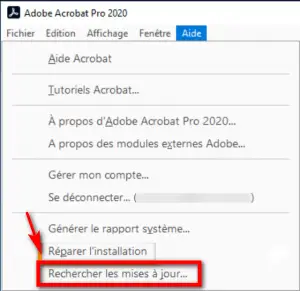
- Imprimez à nouveau le PDF.
Solution 3 : Imprimante n’imprime plus le texte sur le MAC:
- Cliquez sur l’icône du menu, puis sur « Préférences système« .
- Cliquez sur « Imprimantes et scanner » .
- Faites un clic droit sur l’espace vide dans la liste des imprimantes, puis cliquez sur « Réinitialiser le système d’impression« .
- Cliquez sur « Réinitialiser » dans la fenêtre de confirmation.
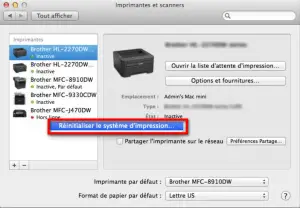
- Entrez le nom d’utilisateur et le mot de passe de l’administrateur, puis cliquez sur « OK« .
- Attendez que le système d’impression soit réinitialisé et qu’aucun appareil n’apparaisse dans la liste.
- Redémarrez votre ordinateur, puis retournez dans les préférences du système.
- Cliquez sur le bouton « Ajouter » (+).
- Recherchez, puis sélectionnez le nom de votre machine dans la liste, et cliquez ensuite sur « Ajouter« .
- Cliquez sur « Imprimer en utilisant…« , puis sélectionnez le nom de votre machine (par défaut, « Airprint » serait sélectionné)
Solution 4 : Mettre à jour le pilote
Si des mises à jour récentes de Windows sont disponibles, le pilote peut devenir incompatible pour PC.
Nous pouvons faire ce qui suit pour résoudre ce problème :
- Lançons la fonction de résolution des problèmes de l’imprimante pour rechercher les problèmes et les corriger.
- Lorsqu’une Imprimante n’imprime plus le texte entièrement, vous devez vérifier le pilote pour voir s’il y a des mises à jour.
- Cliquez avec le bouton droit de la souris sur le bouton Démarrer et sélectionnez le Gestionnaire de périphériques.
- Développez « Imprimantes », trouvez votre machine dans la liste, cliquez dessus avec le bouton droit, puis sélectionnez Mettre à jour le pilote.
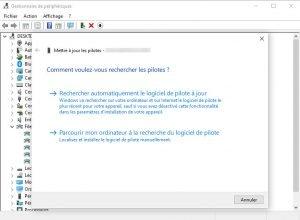
Solution 5 : désactiver l’option « Activer les fonctions d’impression avancées »
J’ai vécu le même problème, et j’ai travaillé jusqu’à ce que je trouve une solution !
Allez dans les propriétés de l’imprimante, puis dans l’onglet Avancé, et désactivez l’option « Activer les fonctions d’impression avancées » et enregistrez la modification.
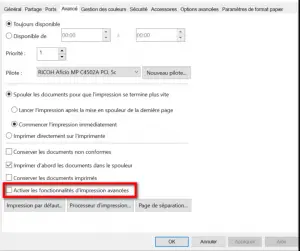
Assurez-vous que votre file d’attente d’impression est vide de tout travail précédent, puis testez-la.
Pour information, j’ai fait une recherche rapide et apparemment cette modification ne désactive aucune » fonctionnalité avancée « qui pourrait intéresser un utilisateur d’imprimante normal.
Solution 6 : Polices corrompues
Lorsque vous examinez le document que vous imprimez, recherchez des signes indiquant que tout le texte non imprimé utilise la même police de caractères.
Si vous avez récemment ajouté un nouveau logiciel de police à votre système d’exploitation ou si vous avez rencontré des problèmes liés à un logiciel de police, essayez de changer le texte problématique pour une autre police.
Dernière mise à jour : 10 avril, 2022

